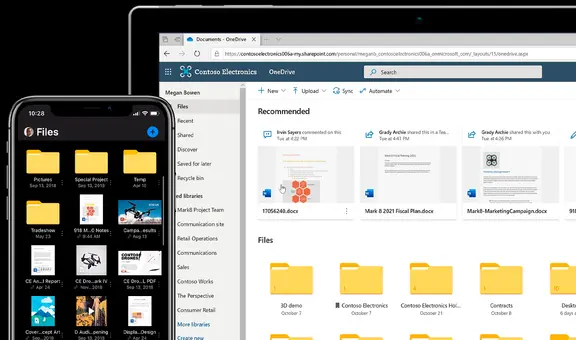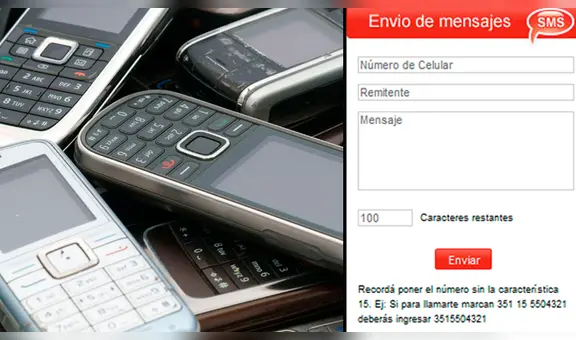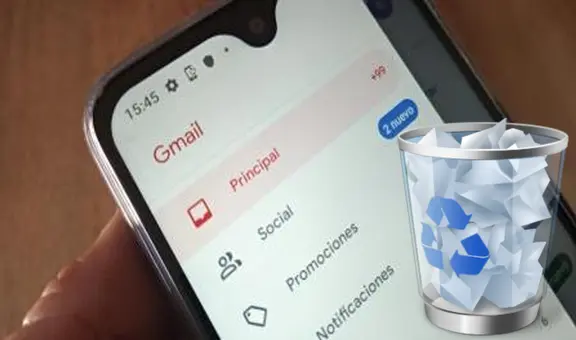¿Qué es CPU Boost? Aumenta la velocidad de tu computadora con este truco secreto
Los procesadores incluyen una tecnología con la cual se puede aumentar la velocidad de la PC en situaciones especiales, como al jugar videojuegos. ¿Cómo activarla? Entérate aquí.

Las computadoras están compuestas por varios componentes, siendo uno de los más importantes los procesadores o CPU. Estos dispositivos permiten realizar la mayoría de las tareas que se ejecutan en la computadora, por lo que son fundamentales para la velocidad de estos equipos.
Con el paso del tiempo, el uso que se le da a las computadoras se ha vuelto cada vez más exigente, especialmente en el público de los videojugadores y de los editores de video e imágenes. Por ello, las empresas encargadas de fabricar los procesadores han incorporado la tecnología 'Boost CPU' en estos componentes. ¿Quieres saber de qué se trata y cómo activarlo? En esta nota te lo enseñaremos.
TE RECOMENDAMOS
TEMU VS. ALIEXPRESS: ¡AQUÍ ESTÁN LOS MEJORES PRECIOS! | TECHMOOD
¿Qué es el 'CPU Boost'?
El 'Boost CPU' o aumento de CPU es una tecnología incluida en los procesadores que permite aumentar la velocidad de rendimiento de acuerdo a las necesidades de la computadora y teniendo en cuenta la temperatura del mismo.

PUEDES VER:¿Quieres limpiar la pantalla de tu PC o teléfono? Usa estos materiales y evita dañar el panel
Un ejemplo muy claro es al iniciar un videojuego o abrir un editor de videos que demanda muchos recursos. Sea cual sea el caso, con el 'Boost CPU' se aumentará la velocidad del procesador para que estas aplicaciones puedan ser ejecutadas sin ningún problema. Pero para ello, deberá disponer de un margen térmico para evitar que el procesador se sobrecaliente y sufra algún tipo de daño.
Actualmente en el mercado existen dos opciones disponibles para realizar este aumento de velocidad de la CPU: Intel Turbo Boost y AMD Precision Boost. Hay que señalar que la diferencia entre ambos es únicamente en el nombre, ya que en la práctica ambas tecnologías ofrecen el mismo resultado.
¿Cómo activo el 'CPU Boost' en mi computadora?
Para activar esta tecnología incluida en los procesadores, debes seguir los siguientes pasos:
- Ingresa al BIOS/UEFI: Apaga tu computadora y vuelve a encenderla. Mientras se esté iniciando, presiona la tecla que te permita ingresar al BIOS o UEFI. Este botón varía según el fabricante de la placa madre, pero muchas veces suele ser 'Supr', 'F2' o 'F10'.
- Ubica la configuración del Boost: Explora los menús que aparecerán dentro del BIOS o UEFI hasta encontrar la opción dedicada al Boost. El nombre puede variar, pero debería decir algo como 'CPU Boost', 'Turbo Boost' o algo similar.
- Activa la opción: Cuando la hayas encontrado, cambia el valor a uno que indique se ha activado.
- Reinicia tu PC: Guarda este cambio que hiciste en el BIOS/UEFI y reinicia tu computadora para que, al volver a encenderse, ya tenga esta tecnología activada.
¿En qué situaciones se recomienda activar el 'CPU Boost'?
Si bien esta tecnología ofrece muchas mejoras, está pensada para ser activada en determinadas circunstancias que te explicaremos a continuación.

PUEDES VER:¿Por qué deberías usar un cable Ethernet en tu PC y qué hacer si no hay un puerto compatible?
- Videojuegos: Si eres alguien que siempre está al día con los últimos videojuegos y te gusta tener los gráficos con la mayor calidad posible, entonces deberías considerar activar el 'CPU Boost' en tu computadora.
- Diseño gráfico: Si eres alguien que utiliza la computadora para editar videos o fotografías a nivel profesional, o que demanda mucho tiempo y recursos a la PC, entonces esta tecnología de aumento de CPU puede serte de mucha utilidad.
Por otro lado, existen situaciones en las que es mejor prescindir de esta tecnología:
- Ahorro de batería: Si utilizas una computadora portátil o laptop para tareas poco demandantes y estarás lejos del cargador por un buen tiempo, entonces lo mejor es no activar el 'CPU Boost', ya que podrías agotar la batería en poco tiempo.
- Control de temperatura: Si te encuentras en una situación donde te ves obligado a mantener la temperatura de tu laptop a niveles bajos, entonces desactiva el aumento de CPU para evitar un sobrecalentamiento.